Как настроить Центр управления и строку меню на вашем Mac
Как и на iPhone или iPad, на вашем Mac также есть Центр управления, который можно использовать для управления Wi-Fi, Bluetooth, AirDrop и т. Д. Более того, вы можете настроить этот Центр управления, как и на других устройствах, хотя он немного ограничен.
Вот как настроить Центр управления Mac и даже строку меню так, как вам нравится.
Где находится Центр управления на Mac?
На большинстве моделей iPhone или iPad вы можете получить доступ к Центру управления, проведя пальцем вниз от правого верхнего угла. И хотя на Mac нельзя проводить пальцем по экрану, Центр управления по-прежнему находится в правом верхнем углу экрана.
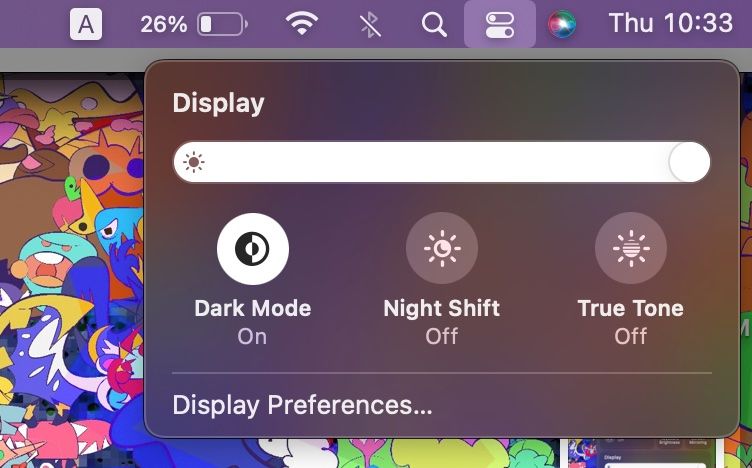
Все, что вам нужно сделать, это щелкнуть значок Центра управления . Это небольшое изображение двух переключателей, которое находится в строке меню вверху. Оттуда вы можете щелкнуть любой элемент, чтобы переключить его, просмотреть дополнительные доступные параметры или перетащить ползунок.
Например, вы можете перетащить ползунок дисплея, чтобы настроить яркость, или вы можете щелкнуть его, чтобы увидеть другие параметры, такие как темный режим , ночной сдвиг или истинный тон .
Как настроить Центр управления на Mac
Доступ к настройкам Центра управления на вашем Mac так же прост, как на iPhone или iPad. Все, что вам нужно сделать, это выполнить следующие действия:
- Откройте меню Apple в верхнем левом углу.
- Выберите Системные настройки .
- Щелкните Док и панель меню .
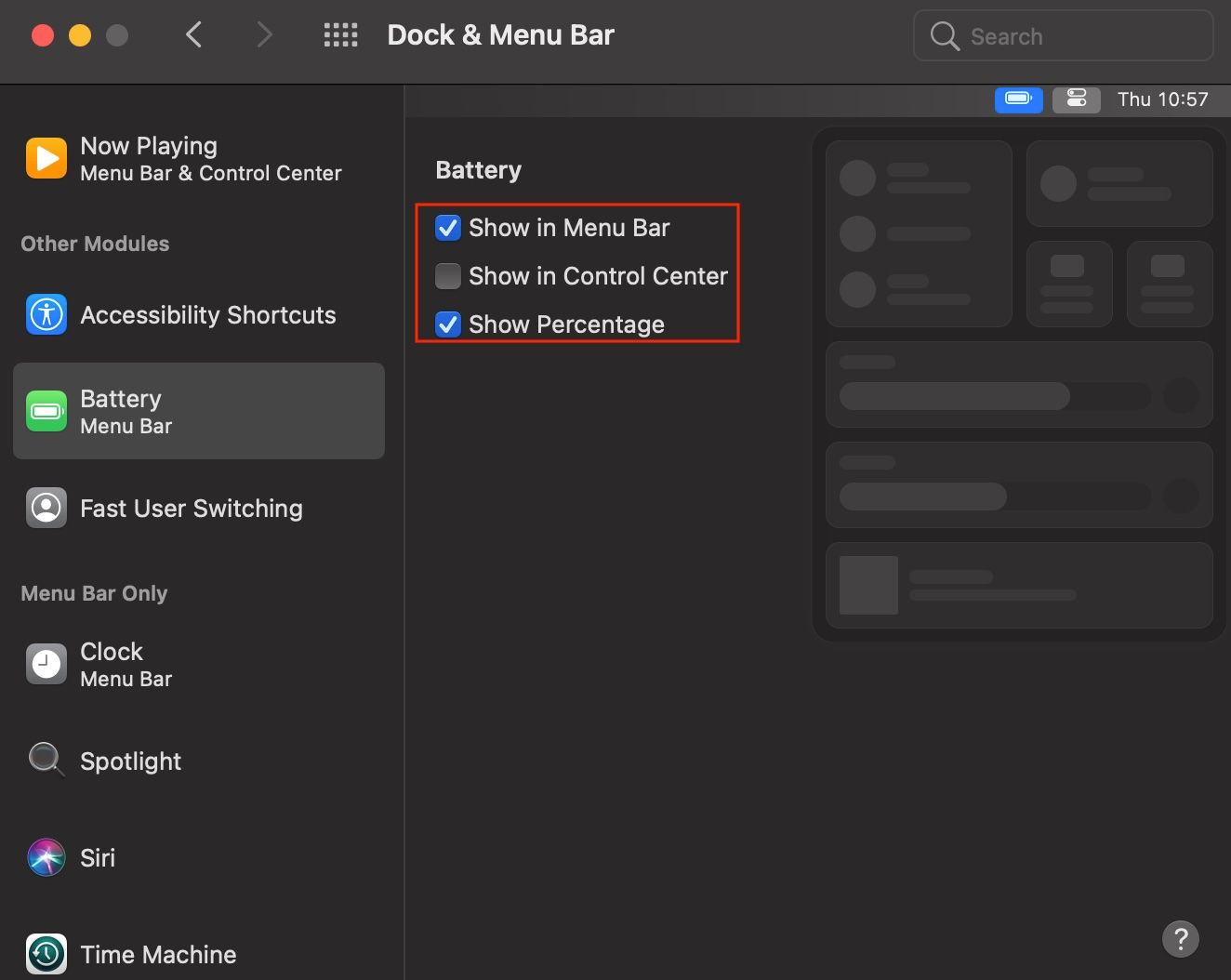
В этом Центр управления на Mac отличается от iPhone или iPad. Как вы можете видеть на боковой панели настроек панели Dock & Menu Bar, вы можете выбрать, какие элементы отображать в Центре управления и в строке меню.
Элементы в разделе Центр управления всегда находятся в Центре управления, и вы не можете их удалить. Однако вы можете выбрать, хотите ли вы также отображать их в строке меню, что вы делаете, щелкнув элемент и отметив Показать в строке меню .
Элементы в разделе « Другие модули » могут находиться как в строке меню, так и в Центре управления. Вы можете показать или скрыть эти элементы в обоих местах, щелкнув их и выбрав « Показать в строке меню» или « Показать в Центре управления» .
И последнее, но не менее важное: есть раздел под названием « Только строка меню» , который не требует пояснений. Как вы можете догадаться, вы не можете добавить эти элементы в Центр управления – вы можете только отображать их в строке меню.
Время взять под контроль
Как мы уже упоминали, Центр управления на Mac может быть немного ограничен, но хорошо знать, что вы все равно можете настроить его так, как хотите. Хорошей новостью является то, что есть и другие способы настройки Mac, начиная с рабочего стола.